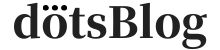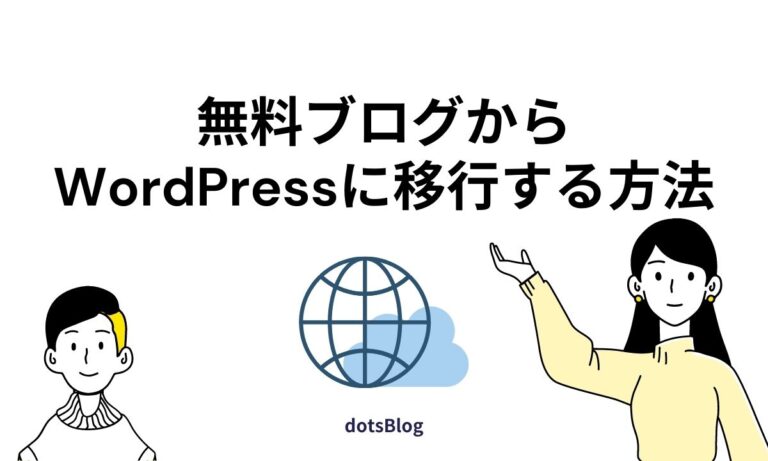こんな悩みにお答えします。
この記事では、無料ブログからWordPressに移行する方法を解説します。
本記事の内容
- 無料ブログからWordPressに移行する方法
今回は、もっとデザインにこだわりたい方やブログの削除リスクをなくしたい方、WordPressでブログを運営したい方向けに書いてます。
それでは、さっそく見ていきましょう。
\当サイトが利用するレンタルサーバー/
無料ブログからWordPressに移行する準備

実際に無料ブログからWordPressに移行するためには準備が必要です。
これから「WordPress側」と「無料ブログ側」の準備作業を解説していきますので、手順に沿ってお進みください。
WordPress側の準備作業
WordPressへ移行するためには、下記の3つを準備する必要があります。
- ドメインの取得
- レンタルサーバーの契約
- WordPressのインストール
特に「ドメイン」「レンタルサーバー」に関しては、しっかり吟味して進めていきましょう。
❶:ドメインの取得
ドメインとは、インターネット上の住所のようなものです。
当ブログですと「https://dots-on.com/」の「dots-on.com」部分にあたります。
理想は現在使用している無料ブログのサブドメインと揃えるのが良いでしょう。
また、ドメインが取得できる業者はたくさんありますが、最大手のお名前.com ![]() にしておけば間違いないです。
にしておけば間違いないです。
ほかにもおすすめのドメイン取得サービスをまとめていますので、以下の記事が参考になれば幸いです。
❷:レンタルサーバーの契約
レンタルサーバーとは、インターネット上の土地のようなものです。
ドメインと違って業者ごとに料金や機能に大きな差があるため慎重に選ぶ必要があります。
そこで「WordPressの簡単インストール」に対応しているレンタルサーバーを選ぶことをおすすめします。
WordPressの簡単インストール機能を搭載したレンタルサーバーをまとめていますので、以下の記事が参考になれば幸いです。
おすすめレンタルサーバー7選を徹底比較【WordPress対応】
❸:WordPressのインストール
先ほどの「簡単インストール」を利用すれば難しい作業はなく、すぐにインストールすることができます。
人気のレンタルサーバーでWordPressブログを始める方法は、以下の記事にてまとめています。
❶ エックスサーバーでWordPressブログの始め方を分かりやすく解説
❷ シン・レンタルサーバーでWordPressブログの始め方を分かりやすく解説
❸ ConoHa WING(コノハウィング)でWordPressブログの始め方を分かりやすく解説
無料ブログ側の準備作業
次に無料ブログ側での準備を進めていきます。
どこの無料ブログを使っているかによって異なる点がありますので、大まかな流れについて理解しておきましょう。
無料ブログの特徴
| ブログサービス | 記事エクスポート | 画像エクスポート | 301リダイレクト | 備考 |
| はてなブログ | ○ | × | △ | 画像を1つずつ手動で保存する必要あり |
| Amebaブログ | × | × | × | ー |
| ライブドアブログ | ○ | × | ○ | 画像を1つずつ手動で保存する必要あり |
| FC2ブログ | ○ | ○ | × | 移行で挿入されるタグの削除が必要 |
| Seesaaブログ | ○ | × | △ | ファイルマネージャーから画像を保存 |
>> スマホの方はスクロールできます
ブログサービスによってはエクスポート機能がなくご自身でコピーする必要があったり、画像のエクスポートができなかったりなど様々です。
無料ブログの特徴を理解しつつ、記事のエクスポート方法や画像のエクスポート方法について確認してください。
記事のエクスポート
エクスポートとは、記事を一つのファイルとしてダウンロードすることです。
バックアップとしての意味合いもありますが、このエクスポートファイルがあればWordpressへの移行も簡単になります。
画像のエクスポート
ブログサービスごとに方法は異なりますが、基本的には記事のエクスポートと同じです。
使用している画像数が多い場合、ダウンロードに時間が掛かってしまうので他の作業の合間にダウンロードしておきましょう。
無料ブログからWordPressに移行する手順

次に、無料ブログからWordPressに移行する手順を解説していきます。
サイトのタイトル及びキャッチフレーズを変更する
WordPressの管理画面「設定」→「一般」からサイトのタイトル及びキャッチフレーズを変更しておきましょう。
ここは無料ブログと同じタイトルにしておくと良いと思います。
エクスポートした記事をインポートする
WordPress管理画面から「Movable Type and TypePad Importer」というプラグインをインストールし、無料ブログでエクスポートした記事をWordpressにインポートします。
記事をインポートしたらカテゴリー及び内部リンクの確認を行いましょう。
カテゴリーのスラッグが日本語になっていたら英語に変更したり、内部リンクのパスを置換したりします。
エクスポートした画像をインポートする
次に無料ブログからエクスポートした画像をWordpressにインポートします。
画像エクスポートに対応している無料ブログは ”FC2のみ” なので、他のブログサービスの場合は手動で画像をパソコンに保存しておく必要があります。
画像のインポートあるいはアップロードが完了したら画像パスの変更を行いましょう。
なぜなら、そのままだと無料ブログの画像ファイルを参照することになるからです。
無料ブログからWordpressへのリダイレクト設定を行う
記事と画像のインポートが完了したら無料ブログで301リダイレクト処理を行います。
これはサイトの変更をGoogleなどの検索エンジンに伝えるためです。
301リダイレクト処理をすることで、検索結果上でWordpressのサイトのみが表示されるようになります。
ただし、301リダイレクトの設定があるのは ”livedoorブログのみ” です。
Seesaaブログやはてなブログの場合は少し難易度が上がります。
検索エンジンにインデックスされるように設定を変更する
準備段階で実施したインデックスの設定を変更します。
WordPress管理画面の「設定」→「表示設定」から「検索エンジンがサイトをインデックスしないようにする」のチェックを外します。
チェックを外さない場合、いくらサイトを更新しても検索結果に表示されることはありません。
無料ブログからWordPressに移行後の確認

次に、無料ブログからWordPressに移行した後の手順を解説していきます。
一つずつカテゴリーや記事を確認する
コンテンツの確認は必須なのでカテゴリーや記事を確認しましょう。
カテゴリーはしっかりとスラッグ(URL)が設定されているかどうか、記事は改行や装飾がうまくできているかを見ていきます。
記事数が多い場合は少しずつ対応していくと良いですね。
Googleアナリティクスとサーチコンソールの再設定をする
無料ブログでGoogleアナリティクスなどの解析ツールを設定していた場合は再設定を行う必要があります。
Googleのアカウントを作り直して、改めてタグを埋め込む必要があります。
WordPressで設定する方法は、以下の記事を参考に再設定できます。
Googleアナリティクスの使い方と設定方法を分かりやすく解説
Googleサーチコンソールの使い方と設定方法を分かりやすく解説
アフィリエイトASPやGoogleアドセンスの登録情報を変更する
アフィリエイト広告やGoogleアドセンスを設置していた場合も再度リンクを作成する必要があります。
また、サイトの情報も変更しなければいけません。
一定期間経過後、無料ブログを削除する
無料ブログもしばらくの間は残しておいても良いと思います。
特に301リダイレクト処理をしている場合は、新しいサイトに引き継がれるまで1ヶ月程度様子をみることをおすすめします。
ある程度引き継がれたと思えば無料ブログを削除してOKです。
無料ブログの場合、仕様が変わることが多くリダイレクト処理が無効化されてしまうかもしれないからです。
もし、無効化されてしまうとWEB上に2つの同じブログが表示されることになりSEO的にも好ましくありません。
サイト引越し屋さんを活用する
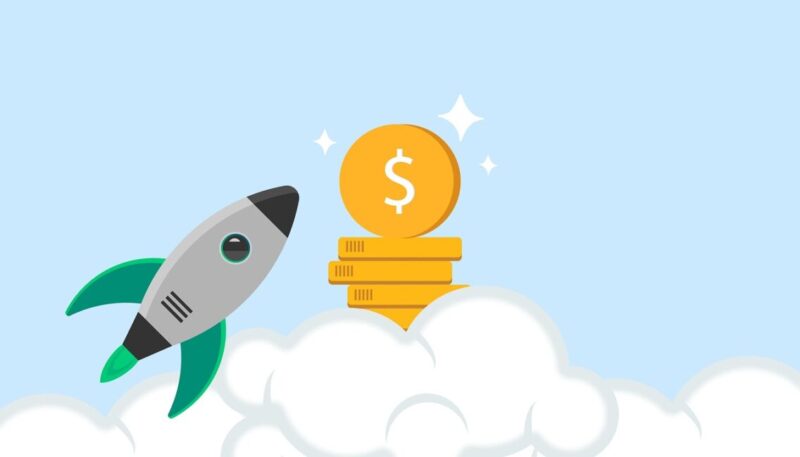
正直、自分でサイト移行するのはリスクを伴うので、サイト引越しサービスを利用すれば安心です。
サイト引越しサービスは
- 他社から新しいブログへの移行
- WordPressの引越し作業
- ドメイン移行
- レンタルサーバーの乗り換え
などを代行する業者のことです。
サイト引越しサービスの内容
サイト引越しサービスの主な内容
- 無料ブログからWordPressへの乗り換え
- サーバーの変更(高スペックサーバーへ乗り換え)
- 独自ドメインの取得、ドメイン変更
- ウェブ会社の管理から自社管理への切り替え
特に無料ブログからWordPressに移行したいけど自信がない方や不安な方におすすめのサービスです。
他にもサーバーを移行したい場面は多々あります。
- サイト売買や譲渡によってサーバー移転が発生した場合
- サーバーのアクセスが増えて移転を考えたい場合
- サーバーサービスが終了して移転を余儀なくされた場合
サーバーの移行は大変な作業ですし、自分で移行となれば初心者は怖いですよね。
プラグインを使用する方法もありますが、もしものことを考えるとやはり不安です。
Webサイトやサーバーの仕様は人によって異なりますし、それなりに知識がないとエラーが生じてしまったときに手詰まりになってしまう恐れがあります。
サイト引越しサービスの料金
引越しサービスの料金は各業者やサービス内容によって異なりますが、平均的な費用は30,000円〜100,000円です。
ブログの引越しを代行してもらう
ブログは長く積み上げてきた大事な資産なので、特別な事情がなければプロにお任せするのが一番です。
ブログの引越しで有名なところで「サイト引越し屋さん」というブログサイトなどの移行サービスをされている会社があります。
こちらは、1ヶ月あたり最大160サイトの移転実績やサイト移転後の動作保証などがあります。
依頼から移転までの流れ
- 問い合わせをする
↓ - 見積もりを受け取って発注する
↓ - ブログ引越し代金の振り込み
↓ - ブログ引越しに必要な情報の提供
↓ - 引越し作業の開始
↓ - 引越し作業完了後の確認
↓ - 引越し完了
万が一の事態にも「サイバーリスク保険」に加入するなど、利用者が安心して依頼できるように配慮している会社です。
ブログ引越しの注意点
ブログ引越しの注意点
- 移行前、移行後はバックアップを取る
- 外部システムのコード、アフィリエイトコードの再設定
- コンテンツの重複を避ける
ブログ引越しの前には必ずコンテンツのバックアップを行いましょう。
外部システムのコードやアフィリエイトコードを貼っている場合には、それぞれのコードを再設定する必要があります。
まとめ:ブログ移行はサイト引越しサービスを利用すれば安心!

今回は、無料ブログからWordPressに移行する方法を解説してきました。
ブログの引越しサービスは、誰でも簡単に手続きできます。
無料ブログからWordPressに移行したい方は引越しサービスを活用しましょう。
まずは、サイト引越し屋さんにアクセスして、ホームページ下部の「ご相談フォーム」から無料でお問い合わせ相談することができます。
※ 上記をクリックすると、トップページにアクセスします。
\ ブログの始め方の続きを読もう /
※クリックするとブログの始め方に戻ります。
関連記事
❶ WordPressブログの始め方【初心者でも最短10分の作り方】
❷ 初心者がブログを始めるならWordPress一択で決まりの理由!
❸ 個人ブログに最適化されたレンタルサーバーでブログを始める方法
というわけで、
今回は「無料ブログからWordPressに移行する方法を分かりやすく解説」をまとめてみました。
最後まで記事を読んでいただき、ありがとうございます。